如何使用计算机在退出后无法重新插入磁盘? 磁盘是压缩和便携式的,它可以存储信息和数据; 然而,有些用户在数据删除后重新插入, 但它不再可用。 让我们一起查看某些特定的选项 。
风林火山幽灵V2022.01[计算机系统]风林火山幽灵V2022.01[计算机系统]风林火山幽灵V2022.01[计算机系统]风林火山幽灵V2022.01[计算机系统]
解决方法:
1. 废旧和可重新使用的Udisk设备。
该系统无法再利用,因为它再次使磁盘因系统故障而失去效用,并在驱动器拆除后投入使用,补救办法是再次禁用/关闭计算机。
具体步骤 : 在“ 启动” 菜单下, 打开“ 控制面板” 程序, 输入它, 在选择系统项目之前将图标类型更改为大图标 。
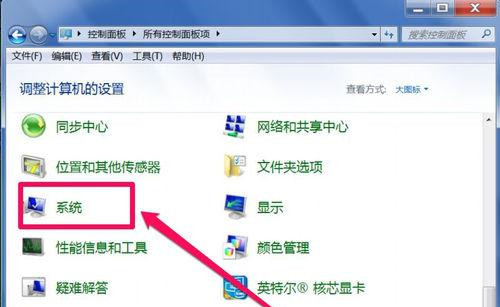
2. 进入系统窗口需要与设备管理员进行接触,但Win7设备管理员的接触与XP设备管理员的接触并不相同。 系统窗口中没有“硬件”项目,但左手选项首先发现并访问“系统高级设置”项目。
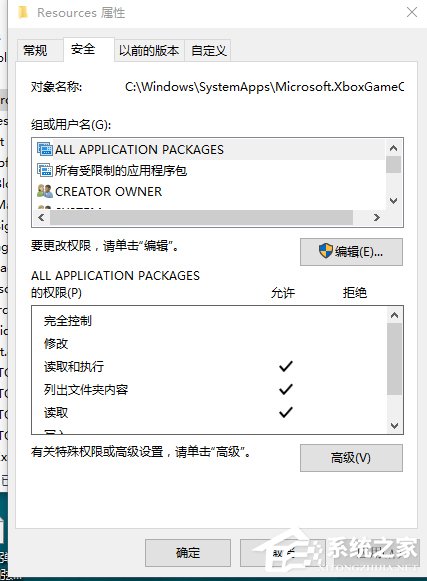
3. 在选择 " 硬件 " 选项卡、选择硬件选项界面、选择设备管理器项目、找到并点击 " 设备管理器 " 之前,系统属性窗口不会显示。
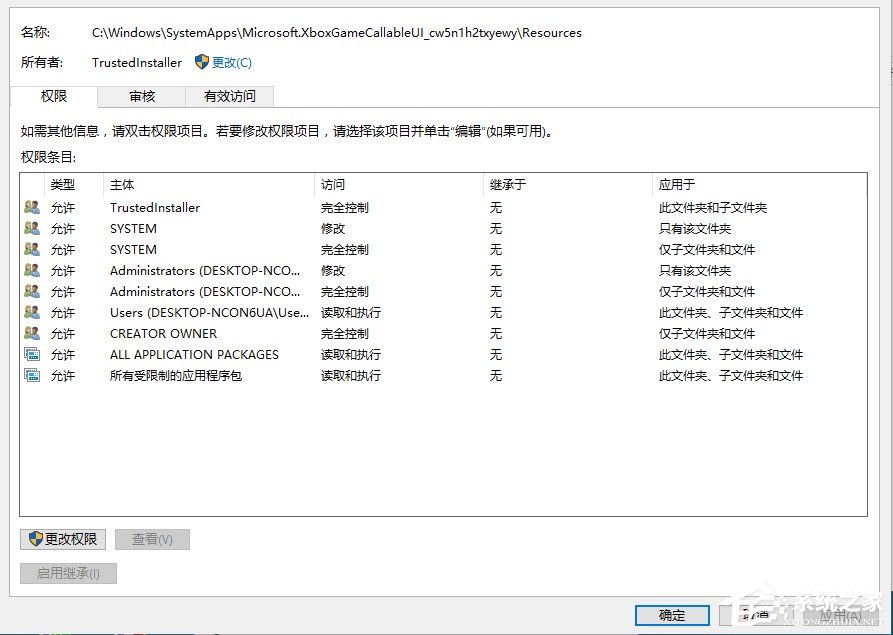
根据设备管理员的接口,计算机是所有硬件设备的存放处,硬件驱动器可以卸载或更新,所有硬件设备使用的资源等等。
在此界面中发现了一个通用的字符串总线控制器,所有USB根枢纽设备(右键)都被发现在设备下,首先被选为 " 禁用 ",然后被选为右键,然后再次被选为 " 启用 ",所有USB根枢纽设备都被要求这样做一次。
请记住错误不能被禁用。 如果USB 鼠标被禁用, 这将是个问题。 它需要在安全模式下重新启动, 正如以下经验所观察到的; 最好先看到经验, 然后禁用USB 根枢纽 。
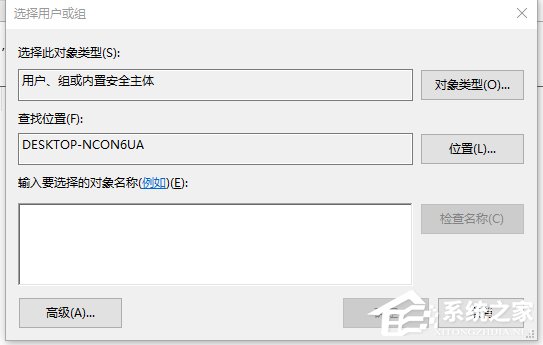
5. 完成前几个步骤后,插入闪存驱动器,然后在 " 我的计算机 " 或 " 计算机 " 的资源窗口中可见和使用。
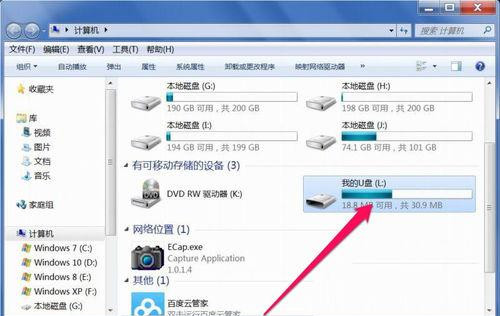
如果您发现在 Win7 系统闪存驱动器失败后计算机必须重新插入, 问题可能很容易通过提及前一程序来解决, 程序简单明了, 离它只有几步之遥。
